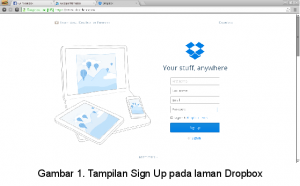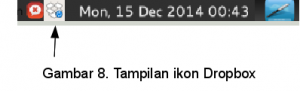Sinkronisasi Dropbox dan Nautilus
Di era yang semakin canggih ini, penggunaan internet mulai merambah luas dan menjadi bagian dari gaya hidup kita. Sebagai salah satu sarana telekomunikasi, adanya kemudahan serta kecepatan akses internet, mendorong berkembangnya layanan atau jasa yang ditawarkan pada dunia maya tersebut. Salah satu layanan yang ditawarkan adalah jasa penyimpanan file di internet. Ya sebagai bagian dari teknologi cloud computing, jasa cloud storage (penyimpanan ”di atas awan”) muncul sebagai salah satu layanan yang sangat membantu aktifitas kita sehari-hari. Dropbox.com menawarkan layanan penyimpanan online ini dengan menawarkan ruang penyimpanan file kita mulai dari 2 GB. Dengan menggunakan Dropbox, anda seperti memiliki sebuah media penyimpanan atau flash disk yang dapat anda akses dimana dengan menggunakan internet, tanpa membawanya secara fisik :). Anda cukup melakukan pendaftaran (sign up) di www.dropbox.com untuk mendapatkan akun dan ruang penyimpanan secara gratis. Untuk mempermudah pemakaiananya Dropbox juga menawarkan aplikasi sinkronisasi yang akan membantu kita langsung dalam manajemen ruang penyimpanan dalam akun yang telah kita buat. Pada panduan berikut ini kita akan belajar untuk menyimpan dan mengatur akun Dropbox kita dengan aplikasi sinkronisasi Dropbox.
Membuat Akun Dropbox
Sebelum memanfaatkan layanan Dropbox, terlebih dahulu anda harus mendaftarkan diri (membuat akun) di situs Dropbox. Mula-mula kita buka situs Dropbox di aplikasi peramban internet kita, bisa menggunakan Firefox, Chrome, Opera, dan lainnya. Ketikkan www.dropbox.com pada kolom alamat. Untuk membuat akun baru tekan tombol bertuliskan “Sign Up” lalu isi kolom dengan data diri dan alamat surel (email) anda. Untuk mengkonfirmasi pendaftaran anda harus merujuk pada surel balasan yang dikirimkan Dropbox. Silahkan buka surel anda, untuk mendapatkan link rujukan ke akun baru Dropbox anda. Dan selamat, anda telah mendapatkan sebuah akun gratis beserta fasilitas ruang penyimpanan sebesar 2 GB. Anda dapat memperoleh ruang penyimpanan yang lebih besar dengan mengupgrade layanan Dropbox ke layanan bisnis atau dengan mereferensikan Dropbox kepada teman anda.
Sinkronisasi Dropbox dengan PC
Setelah memperoleh akun baru, kita dapat saja mengelola ruang Dropbox semisal melakukan unggah (upload) dengan masuk ke akun Dropbox kita saat membuka apikasi peramban internet. Namun sering kali hal tersebut akan terasa merepotkan jika harus kita lakukan secara berulang kali. Oleh karena itu terdapat sebuah aplikasi sinkronisasi antara Nautilus (aplikasi file manajer pada desktop Blankon) dengan akun Dropbox. Berikut adalah langkah instalasi aplikasinya.
- Pertama kita pergi ke laman download Dropbox di https://www.dropbox.com/install?os=lnx . Karena BlankOn berkerabat dengan Debian maka kita pilih paket installer jenis Debian. Lalu kita klik link unduhan yang berwarna biru, jangan lupa untuk menyesuaikan arsitektur dari komputer kita (pilihan yang 32 bit merupakan pulihan umum).
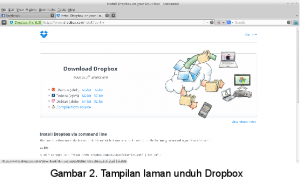
- Setelah terunduh,bukalah aplikasi terminal. Pergilah ke folder tempat disimpannya file installer Dropbox dengan mengetikkan cd /alamat/folder/tempat/installer/dropbox
- Pasang aplikasi Dropbox dengan mengetikkan sudo dpkg -i dropbox*.deb .
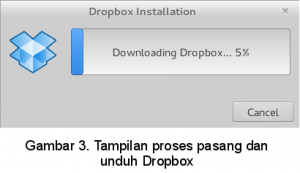
- Berikutnya kita buka aplikasi Dropbox pada menu Aplications > Internet > Dropbox . Kita akan dibawa untuk proses pemasangan lanjutan dan sinkronisasi antara PC dan Dropbox.
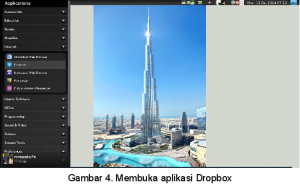
- Isikan alamat surel dan password yang telah kita miliki pada jendela Sign Up yang muncul, untuk menyelesaikan proses instalasi. Tekan tombol Start Dropbox untuk memulai sinkronisasi.
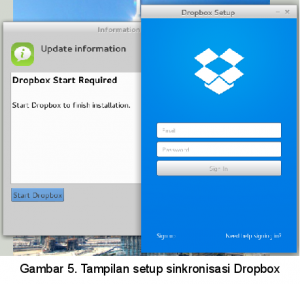
- Setelah berhasil terhubung dengan Dropbox, kita akan dibawa pada tampilan file manajer nautilus dengan sebuah folder baru yang bernama Dropbox. Di dalamnya terdapat dua folder yaitu Photos dan Public.
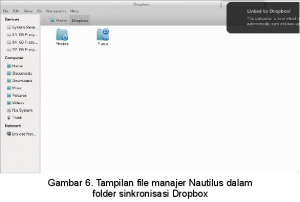
- Kita dapat mengunggah secara otomatis files yang ingin kita simpan pada akun Dropbox dengan melakukan salin-tempel (copy-paste) ke folder sinkronisasi Dropbox dalam modus aplikasi file manajer Nautilus.
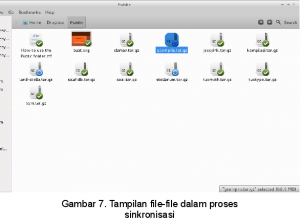
- Perhatikan tanda yang ada pada bagian bawah ikon file yang kita uduh. Apabila masih berupa lingkaran biru maka file tersebut masih dalam proses unggah, dan bila tanda tersebut berubah menjadi tanda centang hijau maka file tersebut telas selesai terunggah.
Aplikasi Dropbox akan berjalan setiap kali kita menghidupkan komputer, anda dapat mengetahuinya lewat ikon Dropbox yang ada di panel / system tray bagian kanan. Anda juga bisa memanfaatkannya untuk pengaturan aplikasi Dropbox.
Sedikit saran dari saya, yaitu aturlah penyimpanan file anda dimana saja termasuk dalam akun Dropbox, hal tersebut untuk mempermudah pencarian dan pengelolaan file nantinya. Anda juga dapat melakukan compressing beberapa file untuk meringkas dan mengecilkan ukuran file. Oh ya, aturlah start up dan keluar(quit) dari aplikasi Dropbox jika tidak diperlukan, karena pada komputer berspek rendah, proses aplikasi Dropbox cukup memakan sumber daya.
Selamat mencoba 😀
Latest posts by mmustofa (see all)
- Tes Potensi Akademik dengan GBrainy - 20 Sep 2015
- XAMPP-solusi praktis belajar web- - 10 Jan 2015
- Pengenalan Tux Paint - 1 Jan 2015